Power Automate による SharePoint ページの承認の管理
SharePoint のサイト管理者は、Power Automate を使用して、新規または更新されたサイト ページを発行する前に承認するよう要求できます。
この記事では、SharePoint サイトを構成し、クラウド フローを使用してサイトへの変更が公開される前に承認されるようにする方法を説明します。
Note
政府のクラウド環境では SharePoint 承認は利用できません。
SharePoint を構成してページの承認をする
前提条件
この記事のアクティビティを実行するには、 SharePoint サイトの管理者である必要があります。
チップ
Power Automate での SharePoint の使用について詳しくは、SharePoint のドキュメントを参照してください。
サイト管理者として SharePoint にサインインします。
ナビゲーション バーから ページ を選択します。

自動化>Power Automate>ページの承認フローの構成 を選択します。

フローの作成 を選択します。
場合によっては、この Power Automate テンプレートで使用されるサービスにサインインする必要があります。
続行 を選択します。
フロー名 を指定し、承認者 ボックスに少なくとも 1 つの名前を入力して、作成 を選択します。
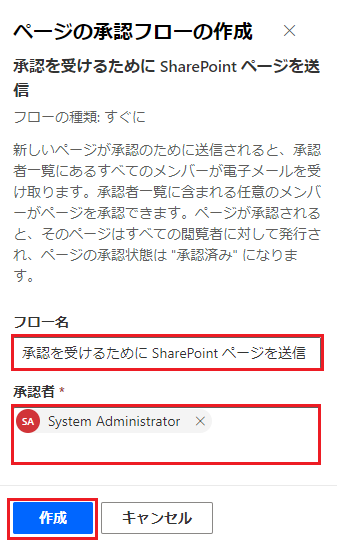
フローが完了しました。 これで、ページが追加または変更されるたびに、フローにリストされている 承認者 に承認要求が送信されます。
ページの承認フローは他のフローと同様で、マイ フロー タブに一覧表示されます。
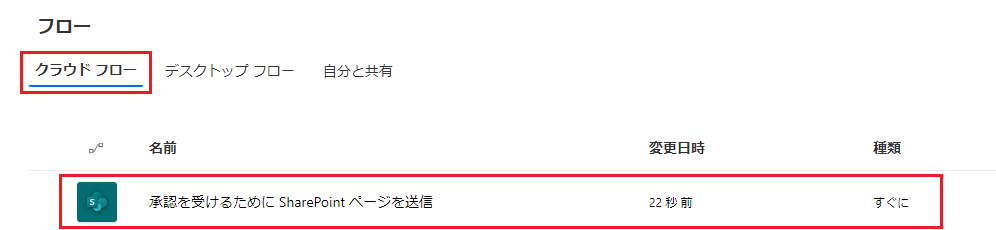
承認のためにページを送信する
ページの承認フローを作成したので、ページを追加または変更した人すべてが次の手順を行う必要があります。
サイトに (新しいページを追加するなどの) 変更を加え、変更を保存します。
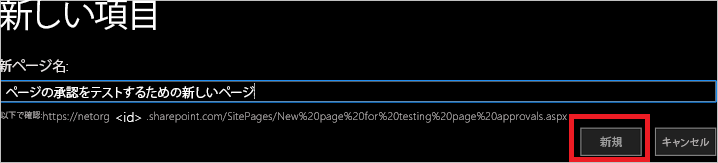
だれかが変更を承認するのを待ちます。

ページを承認する
承認者は、ページの承認要求があるたびにメールを受信します。 メール クライアントがアクション可能なメッセージをサポートしている場合は、メールで直接要求を承認できます。 または、メールからページを開いて確認し、SharePoint でページを承認することもできます。
ページの承認フローをカスタマイズする
ページの承認ではバックグラウンドで Power Automate が使用しているため、サイト所有者はページの承認フローを使用して、フロー内の任意のカスタム ビジネス ロジックを変更、追加することができます。 フローを変更するには、サイト所有者がフローを選択し、ページ ライブラリでフローの表示を選択してページの承認フローを見つけることができます。
制限
ページ承認フローにより使用される特定トリガーとアクションのみが、ページ ライブラリでの使用に関してサポートされています。 他のすべての SharePoint トリガーとアクションはサポートされていません。